
Macには大量の情報があるため、情報をできるだけ整理することが重要です。 フォルダー、ラベル、単一のオプションはありませんし、他のものよりも優れています。それはすべて私たちの好みや好みに依存します。
しかし、写真について話している場合、これはさまざまな属性でカタログ化および注文できます。 主な属性のXNUMXつは場所です、特定の日または特定の場所の写真を見つけるのに理想的です。 このために、Macには写真アプリケーションがあります。 ただし、オプションを有効にすると、携帯電話の写真に場所が表示されますが、他のカメラの写真には表示されない場合があることに注意する必要があります。
そのため、 これらの画像を見つけて、可能な限り最も近い場所を組み込む方法を見ていきます。 このために私達は私達の写真を持っている必要があります 写真アプリ を利用します スマートアルバム。 アプリに画像がまだない場合は、写真アプリのアイコンに画像をドラッグするだけで画像をインポートできます。
あなたがしなければならない最初のことは写真アプリケーションを開くことです。 次に、ファイルメニューに移動して、[新しいスマートアルバム]オプションを探すか、Alt + Cmd + Nのキーボードショートカットを使用します。

スマートアルバムメニューが開きます。 まず第一に、私たちは置く必要があります アルバムに名前を付けます。 デフォルトのままにして、複数のアルバムがある場合、探しているアルバムを見つけるのはさらに難しくなります。 次はフィルターの時間です。左側の最初のフィールドに、フィルターを作成することを示します。 写真。 次に、「is / is」または「isnot / isnot」という条件が表示されます。 私たちの場合、次のように言います。 「ない/ない」 そして最後に、 「GPSでタグ付けされています。」
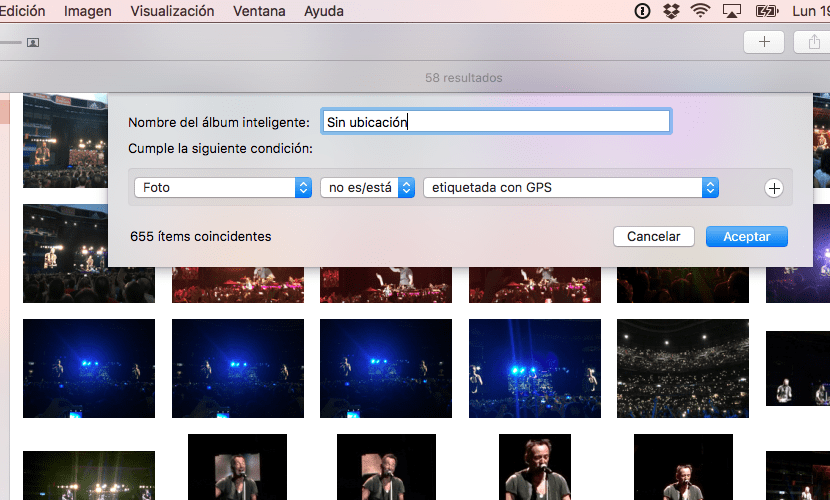
次に、すべてのアルバムが配置されているメインの写真ページに移動する必要があります。 私たちは自分たちの写真を見つけてアクセスします。私の場合、GPSタグのない写真が655枚あります。
それらに正しくラベルを付けるには、 同じ場所を共有するすべての写真を選択し、Cmd + iを押します。。 場所フィールドがある場所にメニューが開きます。 写真を撮った場所をお知らせします。 Appleがこの場所に関する情報を持っている場合は、オプションを提案します。 そうでない場合は、できるだけ多くの情報を含めてください。
これが完了すると、写真はすでにあるので「場所なし」フォルダから消えるはずです。
現在 アプリケーションの検索エンジンから、またはSiriを使用して、それらを見つけるのははるかに簡単です。

とても便利な記事です。 写真アプリ内から写真にジオタグを付けることができるとは思いもしませんでした。 どうもありがとう!